Solicitação de EPI´s
Para o que é utilizado?
O programa "set025 - Solicitação de EPI's", pertence ao Módulo: "Segurança do Trabalho" do Sistema AdmRH e é nessa mesma tela que o usuário irá realizar a solicitação de EPI para um determinado Empregado.
Como utilizar?
1º Passo - O acesso ao programa "set025 - Solicitação de EPI's", está disponível no "Menu Geral" do Sistema AdmRH. Este programa está disponível para acesso no seguinte caminho: "Segurança do Trabalho > Digitação Rápida > Solicitação de EPI's", conforme mostra a imagem a abaixo:

2º Passo - Após seguir os passos descritos acima, o usuário obterá acesso ao programa "set025 - Solicitação de EPI's", onde inicialmente irá selecionar o ícone: ![]() , na parte superior da tela, conforme mostra a imagem abaixo:
, na parte superior da tela, conforme mostra a imagem abaixo:
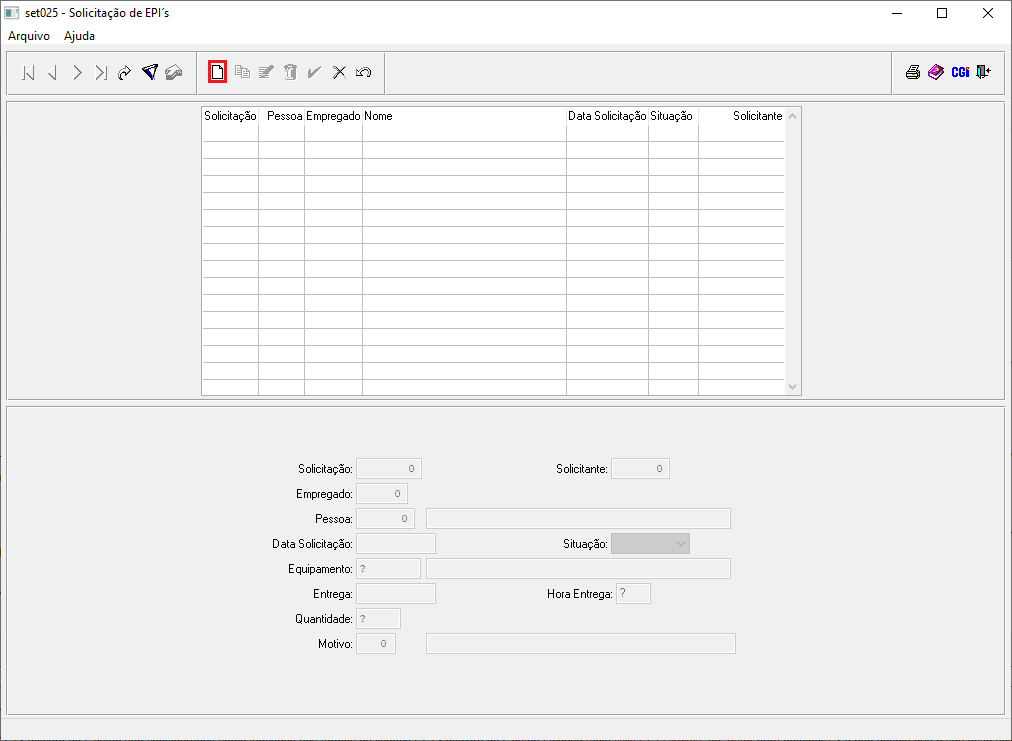
OBS: Os campos que tiverem "?" são de preenchimento obrigatório.
3º Passo - Nesse mesmo instante, a tela habilitará ao usuário, o acesso aos preenchimentos na parte inferior da tela, conforme mostra a imagem a seguir:
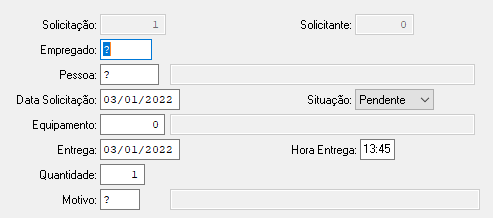
4º Passo - Abaixo segue exemplo de preenchimento dos dados para a Solicitação de EPI's:
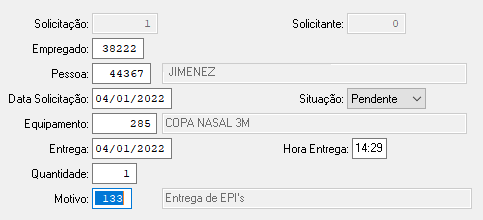
Solicitação: Campo de preenchimento automático.
Solicitante: Campo de preenchimento automático.
Empregado: Campo que deverá ser preenchido com o código do Empregado que está solicitando o EPI.
Pessoa: Campo de preenchimento automático, no momento que o usuário incluir o código do Empregado, automaticamente preencherá este campo também.
Data da Solicitação: Campo que deverá ser preenchido com a data em que o Empregado solicitou o EPI.
Situação: Campo que deverá ser selecionada a situação da solicitação, se está pendente, aprovada ou cancelada.
Equipamento: Campo que deverá ser inserido o código do EPI à que se refere a solicitação.
Data da Entrega: Campo que deverá ser inserida a data em que o EPI foi entregue ao Empregado.
Hora da Entrega: Campo em que o usuário irá inserir a hora em que foi entregue o EPI ao Empregado.
Quantidade: Campo em que deverá ser inserido o número/quantidade daquele EPI entregue ao Empregado.
Motivo: Campo em que o usuário deverá inserir o código do Motivo, na qual, está sendo realizada a Solicitação do EPI.
5º Passo - Depois de preenchidos os campos indicados acima, o usuário apenas irá salvar o registro, clicando no ícone: ![]() .
.